|
操作步骤“移动”是指把文档中的一部分剪切下来,放到剪贴板上,然后粘贴到其他位置。被剪切的文本内容从原位置消失。 一、利用Windows剪切板 第一步:选择要移动的文本 第二步:剪切。 方法一:执行“编辑”→“剪切”。 方法二:在选择文本上单击右键,选择快捷菜单上的“剪切”。 方法三:按Ctrl+X。 方法四:单击常用工具栏上的“剪切”按钮。 第三步:单击鼠标将插入点置于要放置文本的位置。 第四步:粘贴。 方法一:执行“编辑”→“粘贴”。 方法二:单击右键,选择快捷菜单上的“粘贴”。 方法三:按Ctrl+V。 方法四:单击常用工具栏上的“粘贴”按钮。 二、左键拖动 用鼠标左键直接将选中内容拖动到目标位置。 三、右键拖动 将鼠标置于选定文本上,按住右键向目标位置拖动,到达位置后,松开右键,在快捷菜单中选择“移动到此位置”。 |